La conversión de archivos PDF a formato de Word hace que sean fáciles de editar sin la necesidad de invertir en costosos software de edición de PDF.
En nuestras pruebas, hemos encontrado que WPS PDF to Word ofrece los mejores y más consistentes resultados al convertir archivos.
La versión gratuita de WPS PDF to Word es excelente, pero tiene una limitación: solo puede convertir cinco páginas de un documento a la vez.
No se preocupe, si está tratando con un documento particularmente grande, siempre puede dividirlo en secciones usando una herramienta simple llamada PDFsam Basic.

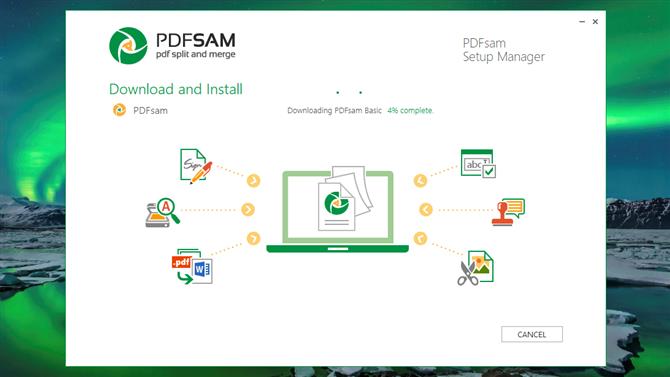
Si su PDF tiene más de cinco páginas, PDFsam Basic lo ayudará a dividirlo
1. Obtenga PDFsam Basic
Si el PDF que desea convertir a un documento de Word tiene más de cinco páginas, descargue e instale PDFsam Basic, una herramienta gratuita para dividir y fusionar archivos PDF.

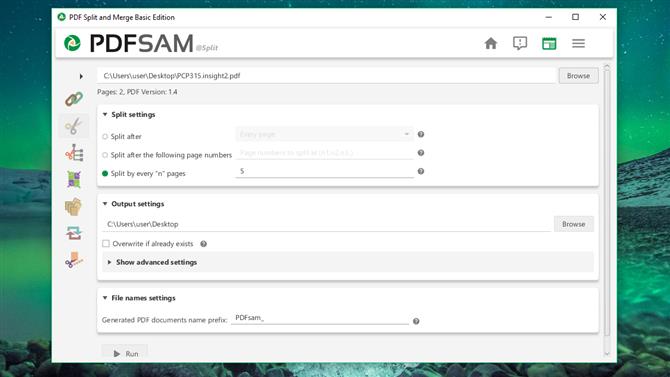
Es fácil dividir su PDF en bloques de cinco páginas antes de convertirlos a formato Word
2. Divida su PDF
Inicie PDFsam y seleccione ‘Dividir ‘.

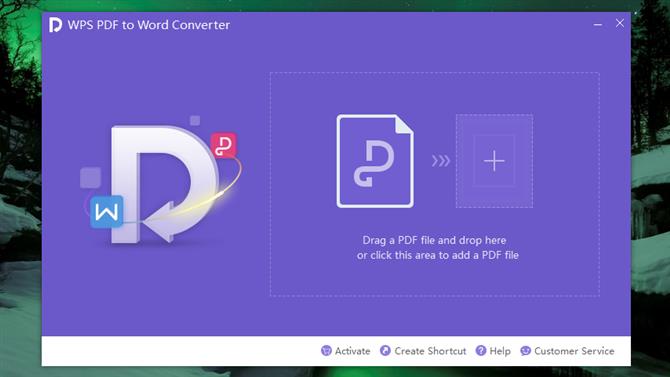
En nuestras pruebas, WPS PDF to Word dio los mejores resultados de cualquier conversor gratuito
3. Obtenga WPS PDF en Word
Descargue la versión gratuita de WPS PDF to Word y ejecute el instalador, asegurándose de que esté satisfecho con los términos y condiciones antes de aceptar.
Notará que WPS PDF to Word le permite convertir múltiples archivos a la vez, pero solo si esos archivos no tienen más de cinco páginas en total.

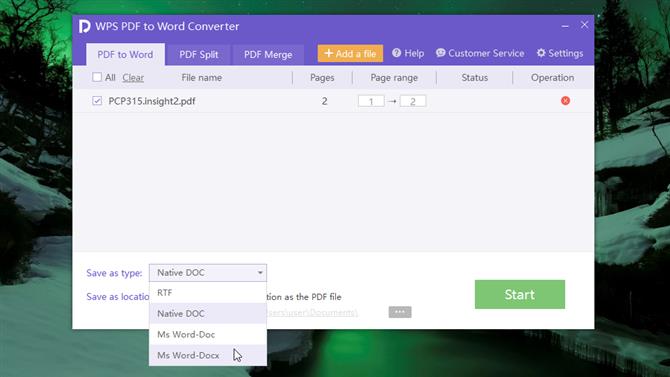
WPS PDF to Word puede convertir documentos a formato DOC y DOCX
4. Convierta su PDF a Word
Elija un tipo de archivo para su PDF convertido.
- ¿Quieres más opciones?
